DCP-9055CDN
Vanlige spørsmål og feilsøking |
Skanne og lagre et dokument i PDF-format for Windows (Skann til fil)
Du kan skanne og lagre et dokument i PDF-format til en foretrukket mappe ved hjelp av ControlCenter4. Klikk på koblingen nedenfor for ControlCenter4-brukergrensesnittet du bruker for å se flere detaljer.
Hvis du vil skanne flere sider til én fil, kan du se vanlige spørsmål, Skann flere sider til én fil i stedet for at hver skanning lagres som en separat fil.
Merk! MERK: Illustrasjonene nedenfor er fra et representativt produkt og operativsystem og kan se annerledes ut enn din Brother-maskin og ditt operativsystem.
Hjemmemodus:
- Sett inn dokumentet.
- Klikk på Skann-fanen.
- Velg dokumenttype og skannestørrelse.
-
Klikk på Skann.
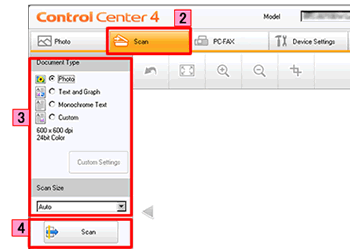
- Det skannede elementet vises i bildevisningen. Bekreft og rediger (om nødvendig) det skannede elementet.
-
Klikk Lagre.
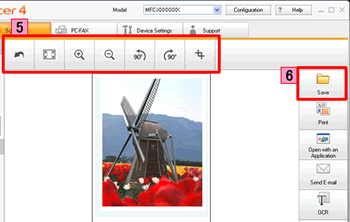
-
Dialogboksen Lagre vises. Velg PDF(*.pdf) i Filtype. Angi filnavnet og målmappen, og klikk på OK.
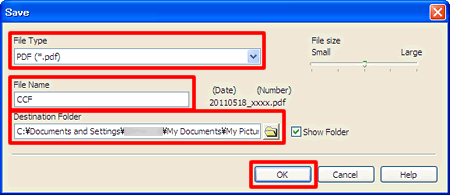 Hvis du angir filtypen til PDF eller Secure PDF, kan du konfigurere filstørrelse.
Hvis du angir filtypen til PDF eller Secure PDF, kan du konfigurere filstørrelse.
Avansert modus:
TRINN A: Konfigurer funksjonen Skann til fil
-
Klikk på Skann-fanen og høyreklikk på Fil-knappen. Velg deretter knappinnstillinger.
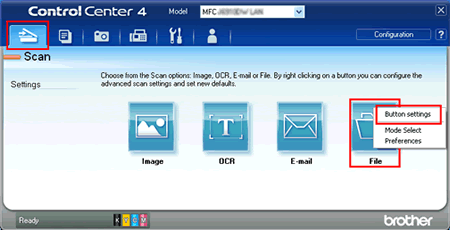
-
Nå vil vinduet med innstillinger for Skann til fil vises. Velg PDF(*.pdf) i Filtype. Konfigurer innstillingene og klikk OK. Du kan for eksempel angi prefiksteksten som brukes som filnavn for skannede data i Filnavn-boksen. Du kan også angi mappen skannede data skal lagres i, ved å velge Målmappe.
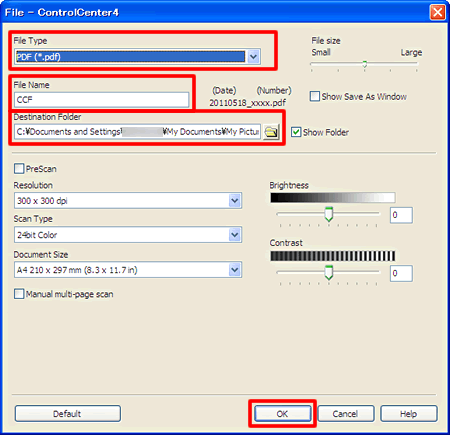
TRINN B: Bruk funksjonen Skann til fil fra ControlCenter
- Sett inn dokumentet.
- Klikk på Skann-fanen. Hvis du vil endre skanneinnstillingene, kan du se trinnA: Konfigurer funksjonen Skann til fil.
-
Klikk på (Fil). Bildet lagres i mappen du har valgt i innstillingsvinduet for Skann til fil.
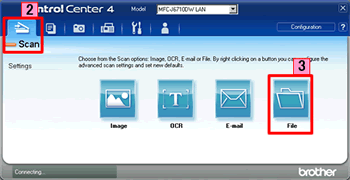
Beslektede modeller
DCP-7055, DCP-7055W, DCP-7057, DCP-7060D, DCP-7065DN, DCP-7070DW, DCP-8110DN, DCP-8250DN, DCP-9055CDN, DCP-9270CDN, DCP-J132W, DCP-J140W, DCP-J152W, DCP-J4110DW, DCP-J525W, DCP-J552DW, DCP-J725DW, DCP-J752DW, DCP-J925DW, MFC-7360N, MFC-7460DN, MFC-7860DW, MFC-8510DN, MFC-8950DW, MFC-8950DWT, MFC-9460CDN, MFC-9970CDW, MFC-J430W, MFC-J4410DW, MFC-J4510DW, MFC-J470DW, MFC-J4710DW, MFC-J5910DW, MFC-J625DW, MFC-J650DW, MFC-J6510DW, MFC-J6710DW, MFC-J6910DW
